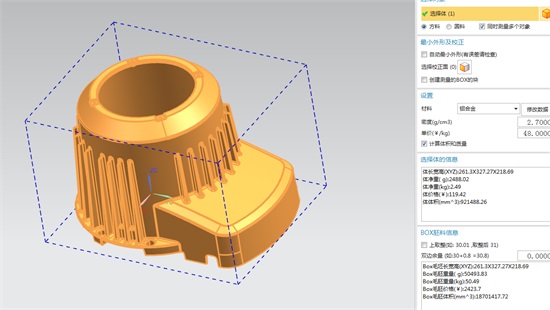האם אתה נאבק להמיר את קבצי ה- SLDPRT שלך לפורמט STL להדפסת תלת מימד? המרת חלקי SolidWorks (SLDPRT) לפורמט STL היא מיומנות מכריעה עבור מהנדסים, מעצבים וחובבי הדפסת תלת מימד. אמנם תהליך המרה זה עשוי להיראות מאתגר בהתחלה, אך הבנת השיטות והשיטות המומלצות הנכונות יכולה להפוך אותו לפשוט ויעיל.
במדריך מקיף זה, אנו עוברים אותך בכל מה שאתה צריך לדעת על המרת SLDPRT לקבצי STL, משיטות המרה שונות ועד פתרון בעיות של סוגיות נפוצות. בין אם אתה ותיק SolidWorks או סתם מתחיל, מדריך זה יעזור לך לשלוט בתהליך ההמרה.
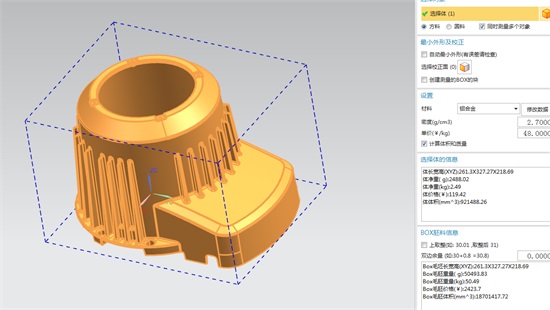
מהם קבצי SLDPRT ו- STL?
מהו קובץ SLDPRT
SLDPRT (SolidWorks Part) הוא פורמט הדגם התלת -ממדי המקורי שתוכנן במיוחד עבור תוכנת SolidWorks CAD. פורמט קנייני זה משמש כבסיס ליצירה ואחסון עיצובים וחלקים מכניים תלת -ממדיים מפורטים.
קבצי SLDPRT הם קבצי עיצוב מקיפים המאחסנים לא רק את המידע הגיאומטרי של מודל תלת -ממדי, אלא גם שומרים על היסטוריית התכונות המלאה ויחסים פרמטריים המשמשים ליצירת המודל. קבצים אלה הם בסיסיים לגישת הדוגמנות הפרמטרית של SolidWorks , ומאפשרים למעצבים לשנות את העיצובים שלהם על ידי התאמת הפרמטרים והתכונות הבסיסיות.
תכונות עיקריות ומאפיינים
היסטוריה של תכונות: שומר על תיעוד מלא של כל פעולות העיצוב
מערכות יחסים פרמטריות: שומר על מערכות יחסים בין אלמנטים עיצוביים שונים
מידע על גוף מוצק: מאחסן נתונים על פרצופים, קצוות וקודקודים
מאפייני חומר: מכיל מידע על חומרים שהוקצו ותכונותיהם
מאפיינים בהתאמה אישית: מאפשר אחסון של מטא נתונים מוגדרים על ידי המשתמש
הפניות להרכבה: שומר על קישורים לקבצי הרכבה המשויכים
שימושים נפוצים ב- SolidWorks
קבצי SLDPRT משמשים בעיקר ל:
עיצוב מוצר: יצירת חלקים ורכיבים מכניים מפורטים
אבות -טיפוס: פיתוח ושכלול מושגי עיצוב
תכנון ייצור: הכנת עיצובים לייצור
יצירת הרכבה: בניית מכלולים מכניים מורכבים
תיעוד טכני: יצירת רישומי הנדסה מפורטים
יתרונות ומגבלות
יתרונות:
בקרת עיצוב מלאה: מציעה גישה מלאה לתכונות עיצוב והיסטוריה
עריכה: מאפשרת שינוי קל של פרמטרי עיצוב
דיוק גבוה: שומר על מידע גיאומטרי מדויק
אינטגרציה: עובד בצורה חלקה עם תכונות אחרות של SolidWorks
מגבלות:
תלות בתוכנה: רק פונקציונלית לחלוטין ב- SolidWorks
תאימות גרסה: גרסאות חדשות יותר עשויות שלא להיות תואמות לאחור
גודל הקובץ: יכול להיות גדול משמעותית מפורמטים מפושטים
שיתוף מוגבל: מוגבל למשתמשים או צופים של SolidWorks
מהו קובץ STL
STL (סטריאוליתוגרפיה) הוא פורמט קובץ תלת-ממדי המוערך באופן נרחב המייצג משטחים תלת מימדיים כאוסף של היבטים משולשים. פורמט זה הפך לתקן דה -פקטו בענף הדפסת התלת מימד.
קבצי STL מספקים ייצוג מפושט של דגמי תלת מימד על ידי פירוק משטחים מורכבים לרשתות משולשות. פורמט זה, שנוצר בשנת 1987 על ידי מערכות תלת מימד, משמש כשפה אוניברסאלית למערכות הדפסת תלת מימד ואבות -טיפוס מהירים.
מדוע STL חשוב להדפסת תלת מימד
משמעות STL בהדפסת תלת מימד נובעת מכמה גורמי מפתח:
תאימות אוניברסלית: נתמכת כמעט על ידי כל מדפסות התלת מימד ותוכנות פריסת
פשטות גיאומטרית: קל למדפסות תלת מימד לפרש ולעבד
יעילות עיבוד: אופטימיזציה לחיתוך מהיר והכנת הדפסה
תקן התעשייה: מקובל באופן נרחב בפלטפורמות ייצור שונות
מאפייני מפתח ומגבלות
מאפיינים:
מבנה מבוסס רשת: משתמש בהיבטים משולשים כדי לייצג משטחים
פורמט בינארי או ASCII: זמין הן בגרסאות קריאות למחשבים והן לגרסאות קריאות אנושיות
עצמאי בקנה מידה: אינו מכיל מידע על יחידה מובנית
גיאומטריה בלבד: מתמקד אך ורק בגיאומטריה של פני השטח
מגבלות:
אין מידע על צבע: לא ניתן לאחסן נתוני צבע או מרקם
אין מאפיינים חומריים: חסר מפרט חומרי
פרט מוגבל: עלול לאבד איכות פני השטח במהלך ההמרה
גודל קובץ גדול: דגמים מורכבים יכולים לגרום לגדלי קבצים גדולים
אין היסטוריית עיצוב: אינו שומר על מידע על דוגמנות פרמטרית
יישומים נפוצים
קבצי STL משמשים בהרחבה ב:
הדפסת תלת מימד: פורמט ראשי לייצור תוספים
אבות -טיפוס מהיר: ייצור מהיר של אבות -טיפוס פיזיים
ייצור דיגיטלי: עיבוד CNC ותהליכי ייצור אחרים
הדמיה תלת מימדית: צפייה ושיתוף בין מודל תלת מימד בסיסי
בקרת איכות: בדיקת חלק והשוואה
מדוע להמיר SLDPRT ל- STL?
דרישות הדפסת תלת מימד
תאימות להדפסת תלת מימד היא המנהג העיקרי להמרה של SLDPRT ל- STL:
תוכנת Slicer: רוב מחליקי הדפסת התלת מימד מקבלים רק קבצי STL
פורמט אוניברסלי: STL הוא הפורמט הסטנדרטי בכל מותגי מדפסת התלת מימד
הכנת הדפסה: קבצי STL מותאמים למטבלים ליצירת הוראות הדפסה
הגדרת ייצור: קל יותר לאמת ולהתכונן לייצור
בעיות תאימות תוכנה
תאימות חוצה פלטפורמות מציגה מספר אתגרים:
גישה מוגבלת: לא לכולם יש רישיונות SolidWorks
גיוון תוכנה: תוכניות CAD שונות עשויות שלא לתמוך ב- SLDPRT
שיקולי עלות: הימנעות מדרישות תוכנה יקרות
עצמאות פלטפורמה: צורך בפורמט שעובד על פני מערכות שונות
אתגרי בקרת גרסאות
תאימות גרסה מחייבת לעתים קרובות המרה:
תאימות קדימה: קבצי SLDPRT חדשים יותר לא ייפתחו בגרסאות ישנות יותר
מערכות מדור קודם: מערכות ישנות עשויות לדרוש פורמטים מפושטים של קבצים
גישה לארכיון: צרכי אחסון ונגישות לטווח הארוך
מעקב אחר גרסאות: ניהול קל יותר של גרסאות קבצים שונות
פרקטיקות סטנדרטיות בתעשייה
תקני ייצור מכתיבים לעיתים קרובות דרישות בפורמט קבצים:
זרימות עבודה של ייצור: STL הוא סטנדרטי בתהליכי ייצור
בקרת איכות: אימות קל יותר של מוצרים סופיים
תיעוד: פורמט סטנדרטי בתעשייה לתיעוד טכני
תאימות רגולטורית: עמידה בדרישות ספציפיות לתעשייה
צרכי שיתוף ושיתוף פעולה
דרישות שיתוף פעולה הופכות את ההמרה של STL לצורך:
גישה לצוות: הפעלת גישה לחברי הצוות ללא SolidWorks
משלוח לקוח: מתן קבצים לקוחות יכולים להשתמש בקלות
דרישות הספק: עמידה במפרטי היצרן
שיתוף פעולה גלובלי: הקלה על תיאום הפרויקט הבינלאומי
שיטות להמרת SLDPRT ל- STL
שיטה 1: שימוש ב- SolidWorks (פתרון שולחן עבודה)
תהליך המרה שלב אחר שלב
המרת SLDPRT ל- STL ב- SolidWorks כרוכה בצעדי המפתח הללו:
פתיחת קובץ: פתח את קובץ ה- SLDPRT שלך ב- SolidWorks
שמור תהליך: לחץ על 'קובץ ' → 'שמור כ- '
בחירת פורמט: בחר 'stl (*.stl) ' מהסוג הקובץ הנפתח
תצורת אפשרויות: לחץ על 'אפשרויות ' כדי להתאים את הגדרות הייצוא
שמור מיקום: בחר תיקיית יעד ולחץ על 'שמור '
גרסאות תוכנה נדרשות
דרישות תאימות SolidWorks כוללות:
גרסה מינימלית: SolidWorks 2015 ואילך
גרסה מומלצת: שחרור SolidWorks האחרון
סוג רישיון: רישיון רגיל ומעלה
דרישות מערכת: Windows 10 64 סיביות או חדשות יותר
הגדרות ואפשרויות איכותיות
הגדרות ייצוא לשקול:
רזולוציה: עדין, גס או מותאם אישית
סובלנות לסטייה: בקרת דיוק של משטחים מעוקלים
סובלנות לזווית: משפיעה על רמת הפרט של תכונות זוויתיות
פורמט פלט: אפשרויות STL בינאריות או ASCII
שיטות עבודה מומלצות לתוצאות אופטימליות
טכניקות אופטימיזציה להמרה הטובה ביותר:
אימות מודל: בדוק שגיאות לפני ההמרה
תצורת יחידות: להבטיח הגדרות יחידה נכונות
הכנת קבצים: תיקון כל תכונות שבורות
איזון איכות: מצא הגדרות אופטימליות בין גודל הקובץ לפרטים
פתרון בעיות בעיות נפוצות
בעיות ופתרונות נפוצים:
בעיות בגודל הקובץ: התאם את הגדרות הרזולוציה
תכונות חסרות: בדוק את שלמות הדגם
שגיאות ייצוא: אמת דרישות ריפוי מודל
בעיות איכות: פרמטרים לייצוא כוונון
שיטה 2: שימוש ב- Edrawings Viewer
סקירה כללית של Edrawings
Edrawings Viewer הוא כלי בחינם המציע:
פונקציונליות בסיסית: הצגה והמרת קבצי SLDPRT
נגישות: הורדה חינם מ- Dassault Systèmes
סט תכונות: יכולות צפייה והמרות בסיסיות
תהליך התקנה
הגדרת Edrawings דורשת:
הורד: מאתר רשמי
התקנה: עקוב אחר אשף ההגדרה
תצורה: העדפות הגדרה בסיסיות
הפעלה: אין רישיון נדרש לתכונות בסיסיות
שלבי המרה
המרת קבצים דרך edrawings:
פתח קובץ: טען קובץ SLDPRT
אפשרות ייצוא: בחר 'שמור בשם '
בחירת פורמט: בחר בפורמט STL
שמור קובץ: בחר מיקום ושמור
מגבלות ושיקולים
מגבלות Edrawings כוללות:
תמיכה בתכונות: מוגבלת בהשוואה ל- SolidWorks
גודל הקובץ: טיפול מוגבל בקבצים גדולים
אפשרויות ייצוא: הגדרות המרה בסיסיות בלבד
בקרת איכות: אפשרויות התאמה מוגבלות
תאימות פלטפורמה
דרישות המערכת משתנות:
Windows: פונקציונליות מלאה זמינה
מק: מוגבל לצפייה בלבד
מערכת הפעלה אחרת: לא נתמכת
תמיכה בגרסה: בדוק מטריצת תאימות
שיטה 3: כלי המרה מקוונים
ממירים מקוונים פופולריים
אפשרויות ההמרה המקוונות כוללות:
AnyConv:
המרה בסיסית בחינם
עיבוד מהיר
אין צורך בהרשמה
Miconv:
ממשק פשוט
תמיכה בפורמט מרובה
המרת אצווה זמינה
אפשרויות אחרות:
ConvertCadfiles
ממיר CAD ברשת
CloudConvert
יתרונות וחסרונות של המרה מקוונת
יתרונות:
נגישות: אין צורך בהתקנת תוכנה
נוחות: מהיר וקל לשימוש
עלות: לעתים קרובות בחינם לשימוש בסיסי
עצמאות פלטפורמה: עובד בכל מכשיר
חסרונות:
מגבלות גודל קובץ: גדלי העלאה מוגבלים
בקרת איכות: הגדרות המרה מוגבלות
פרטיות: חששות אבטחה
אמינות: תלוי בחיבור האינטרנט
שיקולי אבטחה
היבטי אבטחה שיש לקחת בחשבון:
פרטיות קבצים: מדיניות להגנת נתונים
הצפנה: העברת קבצים מאובטחת
שמירת נתונים: מדיניות מחיקת קבצים
גורמי אמון: מוניטין של ספק
השוואת עלויות
מבני התמחור משתנים:
שירותים בחינם: המרה בסיסית עם מגבלות
אפשרויות פרימיום: תכונות מתקדמות בעלות
תוכניות מנוי: אפשרויות שימוש רגילות
תשלום לשימוש: דמי המרה חד פעמיים
שיטות עבודה מומלצות להמרת SLDPRT להמרה של STL
טיפים לאופטימיזציה
אסטרטגיות אופטימיזציה להמרה SLDPRT מוצלחת להמרה STL כוללות:
ניקוי דגם: הסר תכונות מיותרות לפני ההמרה
פשט תכונות: פשט גיאומטריות מורכבות במידת האפשר
איזון רזולוציה: מצא איזון אופטימלי בין פרט לגודל הקובץ
תיקון פני השטח: תקן כל משטחים שבורים או לא שלמים
ניהול זיכרון: סגור יישומים מיותרים במהלך ההמרה
המלצות הגדרות איכות
הגדרות רזולוציה:
חלקים פרטים עדינים: השתמש בסובלנות לסטייה של 0.01 מ'מ - 0.05 מ'מ
חלקים סטנדרטיים: השתמש בסובלנות לסטייה של 0.1 מ'מ - 0.2 מ'מ
חלקים גדולים: שקול 0.2 מ'מ - 0.5 מ'מ לגדלי קבצים הניתנים לניהול
בקרות זווית:
משטחים מעוקלים: הגדר סובלנות לזווית בין 5 ° - 10 °
תכונות חדות: השתמש בזוויות נמוכות יותר (1 ° - 5 °) לדיוק
גיאומטריות פשוטות: זוויות גבוהות יותר (10 ° - 15 °) מקובלות
שיקולי גודל קובץ
ניהול גודל קבצים הוא קריטי להמרה יעילה:
גודל יעד: כוון לקבצים מתחת ל 100MB לטיפול אופטימלי
הפחתת רשת: השתמש בכלי עריכה לדגמים גדולים
חלוקת פרטים: שמור על פירוט גבוה יותר רק במידת הצורך
שטח חיץ: אפשר שטח עבודה של 2-3X במהלך ההמרה
טעויות נפוצות להימנע
שגיאות קריטיות להשגיח על:
משטחים חופפים: להבטיח גיאומטריה נקייה
תכונות לא שלמות: פתר את כל התכונות לפני הייצוא
יחידות שגויות: אמת הגדרות היחידה תואמות דרישות
אזהרות מתעלמות: התייחס לכל אזהרות המערכת
הגדרות ממהרות: קח זמן להגדיר פרמטרים ייצוא מתאימים
בדיקת שלמות הקבצים
תהליך האימות צריך לכלול:
בדיקה חזותית:
בדוק אם יש משטחים חסרים
אמת את דיוק הגיאומטריה
חפש תכונות מעוותות
אימות טכני:
שלבי בקרת איכות:
בדיקת המרה מראש:
עיין בקובץ SLDPRT מקורי
תעד מידות מפתח
שימו לב לתכונות קריטיות
אימות לאחר המרה:
השווה עם קובץ מקורי
למדוד מידות קריטיות
בדוק קובץ בתוכנת יעד
טיפים לעבודה עם קבצים המומרים
אימות תוצאות המרה
תהליך אימות איכות צריך לכלול:
אימות ראשוני:
בדיקה חזותית: בדוק את הגיאומטריה והמשטחים הכוללים
בדיקת מדידה: השווה בין מידות המפתח עם SLDPRT מקורי
סקירת תכונות: אימות התכונות הקריטיות נשמרות
איכות רשת: בחן משולש וחלקות פני השטח
בדיקת תוכנה:
יבוא בדיקות: אימות הקובץ נפתח בתוכנת יעד
בדיקת פונקציונליות: התנהגות קובץ הבדיקה ביישומים המיועדים
ניתוח שגיאות: מסמך וטיפול בכל אזהרות או שגיאות
ארגון קבצים
שיטות העבודה המומלצות לניהול קבצים כוללות:
שמות מוסכמות:
זיהוי נקה: השתמש בשמות תיאוריים (למשל, 'part_name_stl_v1 ')
חותמות תאריך: כלול תאריך המרה בשם קובץ
תגי גרסה: הוסף מספרי גרסאות למעקב
אינדיקטורים איכותיים: הערה הגדרות רזולוציה בהן נעשה שימוש
מבנה תיקיה:
קבצי מקור: תיקיה נפרדת לקבצי SLDPRT מקוריים
קבצים המרה: ספריית קבצי STL ייעודית
קבצי עבודה: תיקיה זמנית להמרות מתקדמות
ארכיון: אחסון לגרסאות ישנות יותר
המלצות גיבוי
אסטרטגיית גיבוי צריכה לשלב:
גיבויים רגילים:
מדי יום: קבצי פרויקט פעילים
שבועי: מדריך פרויקטים מלא
חודשי: ארכיון של כל הגרסאות
אפשרויות אחסון:
אחסון מקומי: עותקי עבודה ראשוניים
גיבוי ענן: אחסון מרחוק משני
כוננים חיצוניים: עותקי גיבוי פיזיים
אחסון רשת: נגישות לצוות
אסטרטגיות בקרת גרסאות
טכניקות ניהול גרסאות כוללות:
גרסת קובץ:
גרסאות עיקריות: שינויים משמעותיים (v1.0, v2.0)
עדכונים קלים: שינויים קטנים (v1.1, v1.2)
מעקב אחר עדכון: תיעוד שינויים
שנה יומנים: תיעוד השינויים
כלי שיתוף פעולה:
מאגרים משותפים: אחסון קבצים מרכזי
בקרת גישה: ניהול הרשאות
היסטוריית גרסאות: עקוב אחר שינויים וסופרים
פתרון סכסוכים: לטפל בעריכות מרובות
שינויים לאחר המרה
אופטימיזציה של קבצים לאחר ההמרה:
עידון רשת:
החלקה על פני השטח: שפרו אזורים מחוספסים
ניקוי קצה: תקן קצוות משוננים
מילוי חור: תיקון פערי רשת
הפחתת מצולע: אופטימיזציה של גודל הקובץ
הכנת קבצים:
אימות בקנה מידה: אשר מידות נכונות
הגדרת אוריינטציה: מיקום נכון לשימוש
מבנה תמיכה: הוסף במידת הצורך להדפסת תלת מימד
בדיקת איכות סופית: אימות כולל
פתרון בעיות בעיות נפוצות
שגיאות המרה נפוצות
סוגי שגיאות נפגשים לעתים קרובות:
בעיות יבוא קבצים:
השחיתות של קבצים: לא ניתן לפתוח קבצי SLDPRT
סכסוכים בגרסאות: גרסאות תוכנה לא תואמות
הפניות חסרות: תלות בקבצים שבורות
מגבלות גודל: קבצים גדולים מכדי לעבד
בעיות איכות:
משטחים חסרים: העברת גיאומטריה לא שלמה
שגיאות רשת: קצוות או חורים שאינם מניפולד
מאפיינים מעוותים: אלמנטים גיאומטריים מעוותים
אובדן רזולוציה: השפלה של פירוט
פתרונות לבעיות טיפוסיות
גישות לפתרון בעיות כוללות:
בעיות גישה לקבצים:
עדכוני תוכנה: התקן את התיקונים האחרונים
תיקון קבצים: השתמש בכלי תיקון לקבצים פגומים
בדיקת פורמט: אמת תאימות הקבצים
הפחתת גודל: אופטימיזציה לפני ההמרה
בעיות איכות:
תיקון רשת: השתמש בכלי ריפוי
התאמת הגדרות: שנה פרמטרי המרה
אימות תכונות: בדוק אלמנטים קריטיים
שיפור הרזולוציה: הגדל את הגדרות האיכות
בעיות ותיקונים איכותיים
לשיפור איכות : אסטרטגיות
בעיות פני השטח:
החלקה: החל אלגוריתמים להחלקת רשת
תיקון קצה: תקן קצוות שבורים או משוננים
מילוי חור: סגור פערי רשת
תיקון רגיל: תקן פרצופים הפוכים
תיקוני גיאומטריה:
התאוששות תכונות: בנייה מחדש של תכונות אבודות
תיקון בקנה מידה: התאם מידות
תיקון יישור: בעיות אוריינטציה נכונות
שיפור הפרטים: הגדל את צפיפות הרשת
אופטימיזציה של גודל קובץ
הפחתת גודל : טכניקות
שיטות אופטימיזציה:
עריכת רשת: צמצם את ספירת המצולע
פשטת תכונות: הסר פרטים מיותרים
איזון רזולוציה: מיטוב את האיכות לעומת גודל
דחיסה: השתמש בדחיסת קבצים מתאימה
בעיות תאימות לתוכנה
פתרונות תאימות כוללים:
הקשורה לתוכנה:
ניהול גרסאות: השתמש בגרסאות תואמות
התקנת תוסף: הוסף הרחבות הכרחיות
תצורת הגדרות: אופטימיזציה של הגדרות תוכנה
בחירת פורמט: בחר בפורמט ייצוא מתאים
דרישות מערכת:
שימוש בזיכרון: להבטיח זיכרון RAM מתאים
כוח עיבוד: בדוק את דרישות ה- CPU
שטח אחסון: שמור על שטח דיסק מספיק
תמיכה בגרפיקה: אמת את תאימות ה- GPU
ביצוע הנחיות פתרון בעיות אלה עוזר לפתור בעיות נפוצות בעת המרת SLDPRT לקבצי STL . ניטור קבוע ופתרון בעיות פרואקטיביים מבטיחים תהליכי המרה חלקים וקבצי פלט באיכות גבוהה.
צור איתנו קשר אם נתקלים בקשיים טכניים כלשהם, המהנדסים המקצועיים שלנו תמיד יהיו שם.